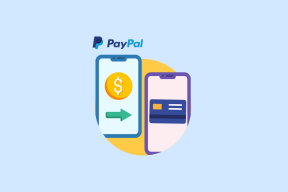Ako sledovať YouTube pri použití inej karty v prehliadači Chrome
Rôzne / / November 29, 2021
Mnohokrát chcete sledovať video YouTube a zároveň vykonávať nejakú prácu na inej karte v počítači. Keby to bolo na mobilných telefónoch, mohli by ste to urobiť jednoducho pomocou aplikácie YouTube s prémiovou verziou. Ale čo PC? Ako sa dá pozerať video na iných kartách prehliadača Chrome na počítači? Odpoveď nájdete v tomto príspevku.

Túto schopnosť môžete využiť na počúvanie hudby z YouTube na pozadí resp sledovať živé vysielanie pri čítaní článku. Či už používate počítač alebo mobilné zariadenie, na spustenie služby YouTube na pozadí nie je potrebné mať prémiovú verziu.
Pozrime sa, ako to urobiť na PC, Android a iOS.
Prehrávajte video YouTube počas prehliadania iných kariet v prehliadači Chrome na počítači
Existujú dva spôsoby sledovania YouTube počas prehliadania. Skontrolujme ich oboch.
Metóda 1: Sledujte YouTube počas prehliadania stránok YouTube
Táto metóda vám umožňuje sledovať video YouTube a zároveň kontrolovať obsah iba na webe YouTube. V pravom dolnom okraji obrazovky uvidíte miniprehrávač. Pri tejto metóde budete musieť zostať na rovnakej karte.
Ak chcete aktivovať miniprehrávač, otvorte video YouTube v prehliadači Chrome. Potom kliknite na ikonu mini prehrávača. Miniprehrávač môžete spustiť aj stlačením tlačidla „i“ na klávesnici. Môžete prejsť na ľubovoľnú stránku YouTube a video sa bude naďalej prehrávať.

Metóda 2: Sledujte YouTube počas prehliadania iných kariet
Pri tejto metóde môžete otvoriť ľubovoľnú webovú stránku na inej karte a vaše video sa prehrá v hornej časti vašej aktuálnej karty. Tu sú kroky:
Krok 1: Spustiť Youtube.com v prehliadači Chrome a prehrajte video.
Krok 2: Kliknite pravým tlačidlom myši kdekoľvek vo videu. Dostanete nasledujúce menu. Na nič neklikajte.

Krok 3: Znova kliknite pravým tlačidlom myši na video. Teraz dostanete iné menu. Kliknite na Obrázok v obrázku. Na video YouTube musíte dvakrát kliknúť pravým tlačidlom myši.

Uvidíte a plávajúci prehrávač videa vpravo dole. Jeho umiestnenie môžete zmeniť potiahnutím. Pomocou okrajov môžete dokonca zväčšiť alebo zmenšiť veľkosť.

Ak chcete kedykoľvek otvoriť celé video, umiestnite kurzor myši na malé video a kliknite na ikonu Späť na kartu.

Tiež na Guiding Tech
Sledujte YouTube pri prehliadaní iných kariet v prehliadači Chrome na mobile
Začnime najprv Androidom, potom iOS.
Prehrávajte video YouTube počas prehliadania iných kariet v prehliadači Chrome v systéme Android
Sú dva spôsoby, ako to dosiahnuť.
Metóda 1: Použitie rozdelenej obrazovky
Pri tejto metóde si musíte vziať na pomoc funkcia rozdelenej obrazovky. Keď je táto možnosť povolená, YouTube ponúka možnosť prehrať video v druhej polovici rozdelenej obrazovky. Prvú oblasť teda môžete použiť na prehliadanie ďalších kariet prehliadača Chrome. Pozrime sa, ako to urobiť podrobne.
Krok 1: Spustenie m.youtube.com v prehliadači Chrome na telefóne s Androidom a prehrajte video.
Krok 2: Otvorte obrazovku Nedávne aplikácie. Je to obrazovka, na ktorej vidíte aktuálne otvorené aplikácie v telefóne. Môžete ho otvoriť pomocou navigačného tlačidla v spodnej časti alebo gestom v závislosti od toho, ako to váš telefón podporuje.

Krok 3: Keď ste na obrazovke Nedávne aplikácie, dlho klepnite na ikonu Chrome a vyberte z nej možnosť Rozdelená obrazovka.

Krok 4: Chrome priľne k jednej polovici obrazovky. V hornej časti uvidíte dve ikony s tromi bodkami. Teraz klepnite na trojbodkovú ikonu prehliadača Chrome a nie YouTube. Vyberte 'Presunúť do iného okna.


Keď to urobíte, všimnete si, že karta prehrávajúca okno YouTube sa presunie do druhej polovice obrazovky a v druhej polovici môžete karty prehliadača Chrome normálne používať.

Tip: Veľkosť okien na rozdelenej obrazovke môžete zväčšiť alebo zmenšiť pomocou okraja v strede.
Metóda 2: Použitie režimu pracovnej plochy
Ak chcete iba počúvať video YouTube na pozadí pri používaní iných kariet prehliadača Chrome, jednoducho otvorte novú kartu a video sa spustí na pozadí.
Poznámka: Ako je zrejmé, pomocou tejto metódy nemôžete vidieť video. Môžete počuť iba zvuk.
Tiež na Guiding Tech
Ak to nefunguje, môžete to urobiť pomocou funkcie lokality Desktop. Tu sú kroky:
Krok 1: Otvorené m.youtube.com v prehliadači Chrome a prehrajte si video podľa vlastného výberu.
Krok 2: Klepnite na trojbodkovú ikonu prehliadača Chrome v hornej časti. Vyberte z nej stránku Desktop.
Poznámka: Uvidíte dve ikony s tromi bodkami. Stlačte prvý.


Krok 3: Ak je video pozastavené, stlačte tlačidlo prehrávania. Potom prepnite na novú kartu alebo stlačte tlačidlo Domov a prehrajte video na pozadí.
Poznámka: Ak sa video neprehráva na pozadí, povoľte upozornenia pre Chromea Obnovte predvoľby aplikácie.
Sledujte YouTube pri prehliadaní iných kariet v prehliadači Chrome v systéme iOS
Ak v systéme iOS otvoríte novú kartu počas prehrávania videa na mobilnej stránke YouTube, video sa bude naďalej prehrávať na pozadí. V prípade, že nie, môžete použiť funkciu Pracovná plocha.
Za týmto účelom klepnite na ikonu zdieľania, keď sa video prehráva na YouTube v prehliadači Chrome. Vyberte možnosť Vyžiadať počítačovú stránku. Potom buď otvorte novú aplikáciu alebo novú kartu.


Tiež na Guiding Tech
Split Wide Open
YouTube je nabitý skrytými funkciamia režim obraz v obraze na PC je jedným z nich. Dúfame, že ste boli radi, že ste vedeli, ako môžete sledovať videá YouTube a zároveň vykonávať iné úlohy na mobilnom telefóne a počítači. V prípade, že sa vám YouTube nepáči z nejakého iného dôvodu, pozrite si šesť (6) stránok pozerať YouTube bez YouTube.
Ďalej: Používate YouTube denne? Pozrite si týchto 5 úžasných trikov, ako si YouTube čo najlepšie zažiť na nasledujúcom odkaze.